《Win10系统》快速启动栏不见了怎么解决
时间:2024-09-17 02:13:38
来源:互联网网友
作者:秒查询软件园
Win10在使用的时候,很多的小伙伴发现自己的快速启动栏不见了,不知道是怎么回事。因此就让小编给大家详细的讲讲解决办法,一起看看吧。
Win10快速启动栏不见了解决办法
1、首先在任务栏的空白处单击鼠标右键,跳出选单以后选择【工具栏】→【新建工具栏】。
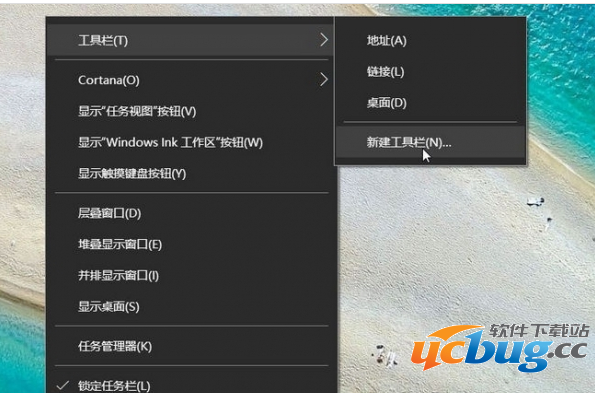
2、跳出“新增工具栏 – 选择文件夹”以后, 在空白字段中输入“%appdata%MicrosoftInternet ExplorerQuick Launch”,然后单击〔选择文件夹〕。
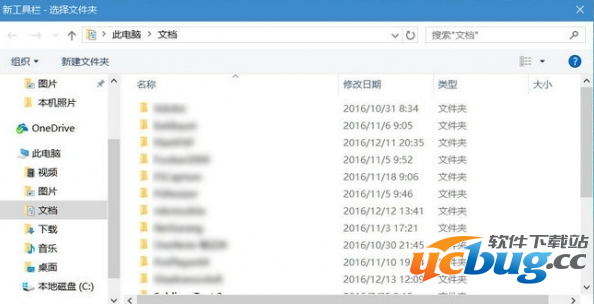
3、此时在任务栏上就会出现“Quick Launch”工具栏,可是还是跟快速启动列长得不一样啊!

4、没关系,我们再动手做一点改造,在任务栏上单击鼠标右键,跳出选单以后,这次我们在选单上选择【锁定任务栏】解除锁定。
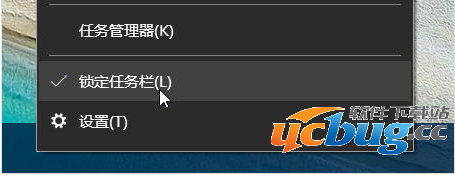
5、解除锁定以后,就可以把快速启动列拖曳到任务栏最左侧,然后在上面单击鼠标右键,将【显示文字】及【显示标题】取消勾选。
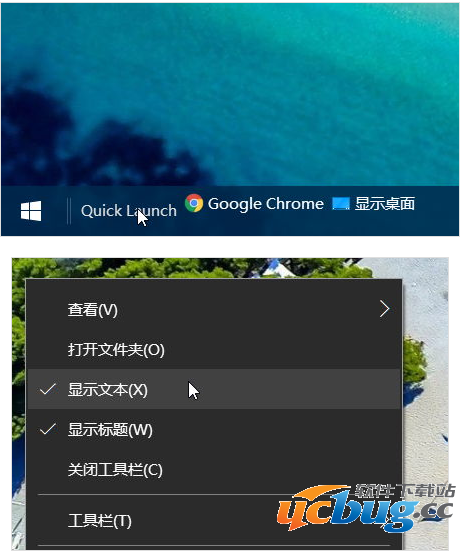
完成以上操作后,就可以看到经典的快速启动栏了。

你还可以在快速引导块域的右键选单上按下【查看】→【大图标】,让图标变得更大更好点击,并重新按下【锁定任务栏】以免不小心拉到让图标乱掉。
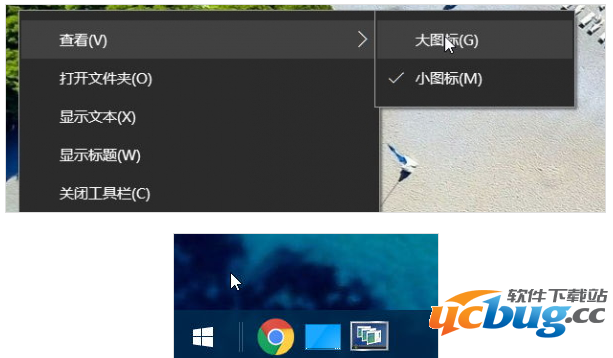
相关文章
简介:Windows 10 Manager 是一个非常实用的win10系统优化软件,它可以帮助您优化、调整、维修和清理win10。它会增加你的系统速度、消除系统故障、提高系统安全性、满足你所有的需求。Win10 Manager拥有超40种不同的小工具,可以让你的系统运行更快、更稳定。 功能
查看详情
推荐文章
文章排行
















